Jupyter-TabNine 项目常见问题解决方案
Jupyter-TabNine 项目常见问题解决方案jupyter-tabnineAutocompletion with Deep Learning on Jupyter Notebook项目地址: https://gitc...
·
Jupyter-TabNine 项目常见问题解决方案
基础介绍
Jupyter-TabNine 是一个为 Jupyter Notebook 提供深度学习编码自动完成功能的插件。它通过服务器和客户端插件的方式,实现了在不直接创建子进程的情况下与 TabNine 的交互。这个项目主要用于提高开发者的编码效率,支持多种操作系统(如 MacOS、Linux 和 Windows),并且适用于 Chrome 和 Safari 浏览器,但不支持 IE。项目主要使用 Python 和 JavaScript 编程语言。
新手常见问题及解决步骤
问题一:如何安装和配置 Jupyter-TabNine 插件
问题描述:新手在安装和配置插件时可能会遇到困难,导致无法正常使用自动完成功能。
解决步骤:
- 打开终端或命令提示符。
- 执行以下命令安装 Jupyter-TabNine:
pip3 install jupyter-tabnine --user - 使用以下命令安装和启用笔记本扩展:
jupyter nbextension install --py jupyter_tabnine --user jupyter nbextension enable --py jupyter_tabnine --user - 最后,启用服务器扩展:
jupyter serverextension enable --py jupyter_tabnine --user - 重启 Jupyter Notebook。
问题二:无法在 Jupyter Notebook 中看到自动完成提示
问题描述:安装完成后,在 Jupyter Notebook 中无法看到自动完成的提示。
解决步骤:
- 确认是否按照正确步骤安装了所有组件。
- 检查 Jupyter Notebook 的扩展是否已经启用,执行以下命令查看启用的扩展:
jupyter nbextension list - 如果扩展未启用,按照问题一的步骤重新启用。
- 确保在 Jupyter Notebook 的浏览器中清除了缓存。
问题三:遇到错误提示 "Page not found"
问题描述:在访问项目问题页面时遇到 "Page not found" 的错误。
解决步骤:
- 确认你访问的是正确的项目问题页面链接。
- 如果页面不存在,可能是该项目的仓库已经移除或更改了链接。
- 可以直接在 GitHub 上搜索项目名称或关键字,找到官方仓库地址。
- 如果问题仍然存在,可以尝试在项目的官方讨论区或社区论坛中寻求帮助。
请注意,以上步骤是基于项目的官方文档和常见问题制定的,具体问题可能需要更详细的信息才能解决。
更多推荐
 已为社区贡献1条内容
已为社区贡献1条内容


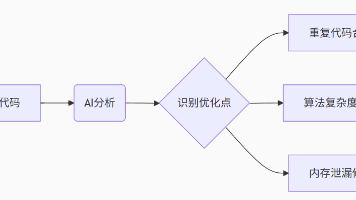





所有评论(0)